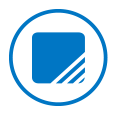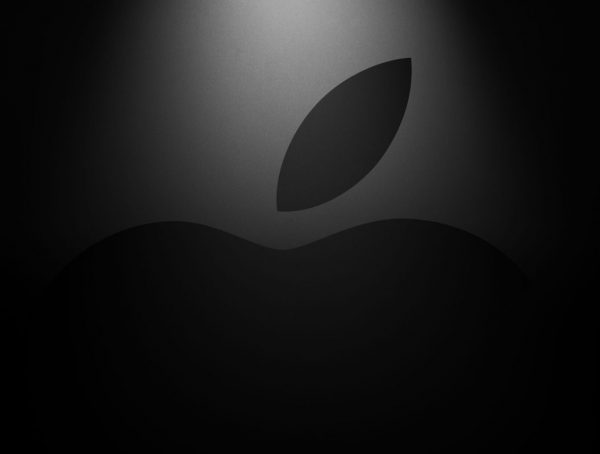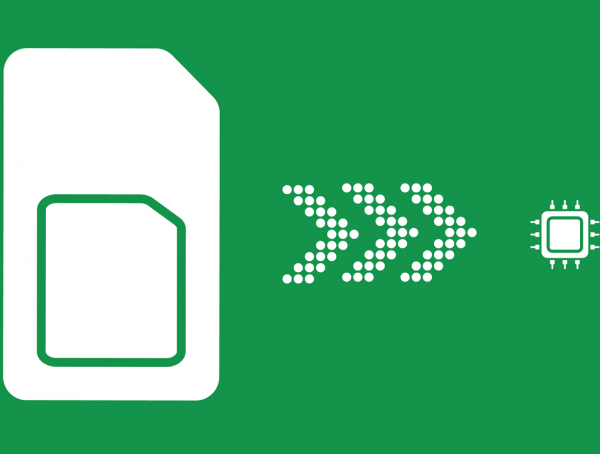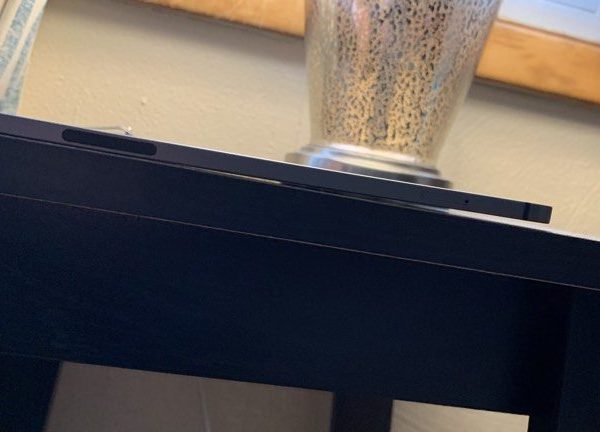Το iPhone, iPad ή iPod touch σας ενδέχεται περιστασιακά να πάψει να αποκρίνεται στη χρήση των κουμπιών, των διακοπτών ή της οθόνης αφής και ενδέχεται να παρουσιάσει ένα ή περισσότερα από τα εξής προβλήματα:
- Δεν επιστρέφει στην οθόνη Αφετηρίας μόλις πατήσετε το κουμπί Αφετηρίας
- Δεν αφυπνίζεται από την κατάσταση αναστολής, όταν πατήσετε το πλήκτρο αναστολής/αφύπνισης
- Δεν ενεργοποιείται (ή δεν ανοίγει) όταν πατήσετε κάποιο κουμπί
- Η διαδικασία εκκίνησης δεν συνεχίζει μετά την εμφάνιση του λογότυπου Apple
- Μοιάζει να έχει παγώσει ή να μην αποκρίνεται
- Δεν είναι δυνατή η ενεργοποίηση ή η απενεργοποίηση της συσκευής, όταν εμφανίζονται τα μηνύματα ξεκλειδώματος ή απενεργοποίησης
Για να αντιμετωπίσετε αυτά τα προβλήματα:
- Αν μια μεμονωμένη εφαρμογή δεν αποκρίνεται ή σταματά να αποκρίνεται μόλις ανοίξει, μπορείτε να επιβάλλετε το κλείσιμό της:

α) Κάντε διπλό κλικ στο κουμπί Αφετηρίας.β) Σαρώστε προς τα αριστερά ή τα δεξιά μέχρι να εντοπίσετε την εφαρμογή που θέλετε να κλείσετε.γ) Σαρώστε προς τα επάνω στην προεπισκόπηση της εφαρμογής για να την κλείσετε. - Αν η συσκευή δεν αποκρίνεται ή ορισμένα στοιχεία ελέγχου δεν λειτουργούν όπως θα έπρεπε, επανεκκινήστε τη συσκευή σας.

α) Κρατήστε πατημένο το κουμπί ύπνου/αφύπνισης μέχρι να εμφανιστεί το κόκκινο ρυθμιστικό.β) Σύρετε το ρυθμιστικό για να απενεργοποιήσετε πλήρως τη συσκευή σας.γ) Μετά την απενεργοποίηση της συσκευής σας, κρατήστε πατημένο το κουμπί ύπνου/αφύπνισης μέχρι να εμφανιστεί το λογότυπο της Apple. - Αν η συσκευή εξακολουθεί να μην αποκρίνεται ή δεν ενεργοποιείται (ή δεν ανοίγει), επαναφέρετε τη συσκευή σας.

Η επαναφορά της συσκευής σας θα πρέπει να χρησιμοποιείται μόνο ως τελευταία λύση και μόνο όταν δεν είναι δυνατή η επανεκκίνηση.Για επαναφορά, κρατήστε πατημένο το κουμπί ύπνου/αφύπνισης και το κουμπί Αφετηρίας για 10 δευτερόλεπτα τουλάχιστον, μέχρι να εμφανιστεί το λογότυπο της Apple. - Αν δεν υπάρχει εικόνα ή η οθόνη παραμένει σκοτεινή, βεβαιωθείτε ότι η συσκευή είναι επαρκώς φορτισμένη για την ενεργοποίησή της:α) Αν χρησιμοποιείτε iPad, βεβαιωθείτε ότι είναι συνδεδεμένο με το τροφοδοτικό USB που υπήρχε στη συσκευασία της συσκευής.β) Αφήστε το να φορτίσει για τουλάχιστον είκοσι λεπτά και δοκιμάστε να το ενεργοποιήσετε.γ) Αν δεν εμφανίζεται εικόνα στην οθόνη, πατήστε το κουμπί αναστολής/αφύπνισης, για να δοκιμάσετε να αφυπνίσετε τη συσκευή.
δ) Αν στην οθόνη εμφανίζεται ένα κόκκινο εικονίδιο μπαταρίας, συνεχίστε τη φόρτιση μέχρι να φορτιστεί πλήρως η μπαταρία.
- Αν το θέμα σας δεν λυθεί με τα παραπάνω βήματα ή αν η οθόνη παραμένει μαύρη ή εμφανίζει μονίμως το λογότυπο της Apple, δοκιμάστε να επαναφέρετε τη συσκευή με το iTunes:α) Συνδέστε τη συσκευή στον υπολογιστή σας και ανοίξτε το iTunes.β) Αν η συσκευή εμφανιστεί στο iTunes, επιλέξτε την και κάντε κλικ στην επιλογή “Επαναφορά” στην οθόνη σύνοψης.Πριν από την επαναφορά της συσκευής σας
α) Βεβαιωθείτε ότι χρησιμοποιείτε την πιο πρόσφατη έκδοση του iTunes.
β) Χρησιμοποιήστε το iTunes για να δημιουργήσετε εφεδρικό αντίγραφο της συσκευής σας. Μεταφέρετε και συγχρονίστε οποιοδήποτε πρόσθετο περιεχόμενο στον υπολογιστή σας.
γ) Απενεργοποιήστε την υπηρεσία “Εύρεση iPhone” από το μενού Ρυθμίσεις > iCloud στη συσκευή σας, για να απενεργοποιήσετε το Κλείδωμα ενεργοποίησης.
Επαναφορά της συσκευής iOS
α) Συνδέστε τη συσκευή iOS με τον υπολογιστή σας, χρησιμοποιώντας το συνοδευτικό καλώδιο.
β) Επιλέξτε το iPhone, το iPad ή το iPod touch, μόλις εμφανιστεί στο iTunes. Στο πλαίσιο “Σύνοψη” κάντε κλικ στην επιλογή “Επαναφορά”.Επιλέξτε ξανά “Επαναφορά”, για να επιβεβαιώσετε ότι θέλετε να επαναφέρετε τη συσκευή σας στις εργοστασιακές ρυθμίσεις και να διαγράψετε όλα τα δεδομένα και το περιεχόμενο. Το iTunes θα κατεβάσει το αρχείο λογισμικού του iOS και θα επαναφέρει τη συσκευή iOS.
γ) Αφού γίνει επαναφορά των εργοστασιακών ρυθμίσεων στη συσκευή σας iOS, η συσκευή θα επανεκκινηθεί. Μόλις ολοκληρωθεί η επανεκκίνηση, θα εμφανιστεί η οθόνη υποδοχής “Διαμόρφωση”. Μπορείτε να διαμορφώσετε τη συσκευή σας ως νέα ή να χρησιμοποιήσετε ένα προηγούμενο εφεδρικό αντίγραφο. Αν η συσκευή iOS διαθέτει υπηρεσία κινητού δικτύου, αυτή θα ενεργοποιηθεί μετά την επαναφορά.
δ) Αν η συσκευή δεν εμφανίζεται στο iTunes, δοκιμάστε να επιβάλετε στη συσκευή να μπει σε λειτουργία αποκατάστασης και, στη συνέχεια, κάντε επαναφορά.
Χρήση της λειτουργίας ανάκτησης
Ίσως χρειαστεί να χρησιμοποιήσετε τη λειτουργία ανάκτησης για να κάνετε επαναφορά της συσκευής σας στις ακόλουθες περιπτώσεις:α) Το iTunes δεν αναγνωρίζει τη συσκευή σας ή αναφέρει ότι βρίσκεται σε λειτουργία ανάκτησης.
β) Βλέπετε το λογότυπο της Apple στην οθόνη για αρκετά λεπτά χωρίς γραμμή προόδου.
γ) Βλέπετε την οθόνη “Σύνδεση με το iTunes”.
Για να θέσετε τη συσκευή σας σε λειτουργία ανάκτησης, ακολουθήστε τα εξής βήματα:
α) Απενεργοποιήστε τη συσκευή σας και αφήστε την απενεργοποιημένη.
β) Συνδέστε το καλώδιο USB της συσκευής σας σε έναν υπολογιστή με iTunes.
γ) Πατήστε παρατεταμένα το κουμπί Αφετηρίας στη συσκευή σας καθώς συνδέετε το καλώδιο USB. Συνεχίστε να κρατάτε πατημένο το κουμπί Αφετηρίας μέχρι να δείτε την οθόνη “Σύνδεση με το iTunes”.

Όταν δείτε αυτήν την οθόνη, αφήστε το κουμπί Αφετηρίας. Αν δεν εμφανιστεί αυτή η οθόνη, δοκιμάστε ξανά τα βήματα (α) έως (γ).δ) Όταν συνδεθεί η συσκευή σας, θα ανοίξει το iTunes. Θα δείτε ένα μήνυμα που θα λέει ότι το iTunes έχει εντοπίσει ένα iPhone, iPad ή iPod touch σε λειτουργία ανάκτησης.

ε) Χρησιμοποιήστε το iTunes για να επαναφέρετε τη συσκευή σας. Η επαναφορά μιας συσκευής σε λειτουργία ανάκτησης θα διαγράψει τα περιεχόμενα της συσκευής. Αν έχετε κάνει συγχρονισμό με το iTunes ή το iCloud, ίσως να μπορείτε να κάνετε επαναφορά από εφεδρικό αντίγραφο. - Αν τα παραπάνω βήματα δεν λύσουν το πρόβλημα, επικοινωνήστε με το κατάστημα αγοράς της συσκευής σας.
More from iPad
Τιμές iPad Air και iPad mini (2019) στην Ελλάδα
Οι επίσημες τιμές πώλησης των νέων iPad Air και iPad mini (2019) στην Ελλάδα, είναι πλέον γνωστές! iPad Air 10.5'' (2019) Το νέο iPad Air έρχεται με οθόνη True Tone 10.5” ανάλυσης (2224 x 1668) και υποστήριξη της πρώτης γενιάς γραφίδας Apple Pencil, επεξεργαστή …
Νέα iPad Air και iPad mini (2019)
Μπορεί να τα περιμέναμε προς τα τέλη του μήνα, ωστόσο η Apple τα ανακοίνωσε σήμερα. Αυτά είναι τα νέα iPad Air και iPad mini . iPad Air 10.5'' (2019) Το νέο iPad Air έρχεται με οθόνη True Tone 10.5'' ανάλυσης (2224 x …
Αποκλειστικό: Airpods 2, AirPower και νέα μοντέλα iPad στις 29 Μαρτίου!
Σύμφωνα με αποκλειστικές πληροφορίες που λάβαμε από αξιόπιστη πηγή μέσα από την παραγωγική αλυσίδα της Apple στην Κίνα, το αναβαθμισμένο μοντέλο Airpods 2, το AirPower αλλά και τα νέα μοντέλα iPad (2019) θα είναι διαθέσιμα από την Παρασκευή 29 Μαρτίου! Σύμφωνα …
H Cosmote έφερε την eSIM στην Ελλάδα!
H Cosmote έφερε την eSIM στην Ελλάδα! Η κάρτα eSIM είναι μια ψηφιακή κάρτα SIM που σας επιτρέπει να ενεργοποιήσετε ένα πρόγραμμα κινητού δικτύου από τον πάροχό σας χωρίς να πρέπει να χρησιμοποιήσετε μια κάρτα SIM με φυσική μορφή . Όπως γνωρίζουμε, τα νέα iPhone …
Τα νέα iPad Pro (2018) μπορεί να έρχονται με λυγισμένο σασί από το εργοστάσιο. Η Apple δηλώνει πως αυτό είναι φυσιολογικό (!)
Μία ακόμη είδηση η οποία θα μπορούσε να αποτελεί επεισόδιο σατυρικής εκπομπής, αλλά δυστυχώς προέρχεται από τα επίσημα χείλη της Apple. Τα νέα iPad Pro (2018) μπορεί να έρχονται με λυγισμένο σασί από το εργοστάσιο, όπως έχουμε δει και σε σχετικές …